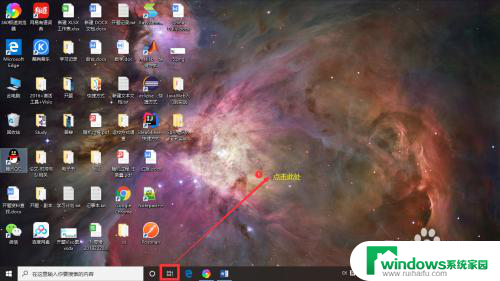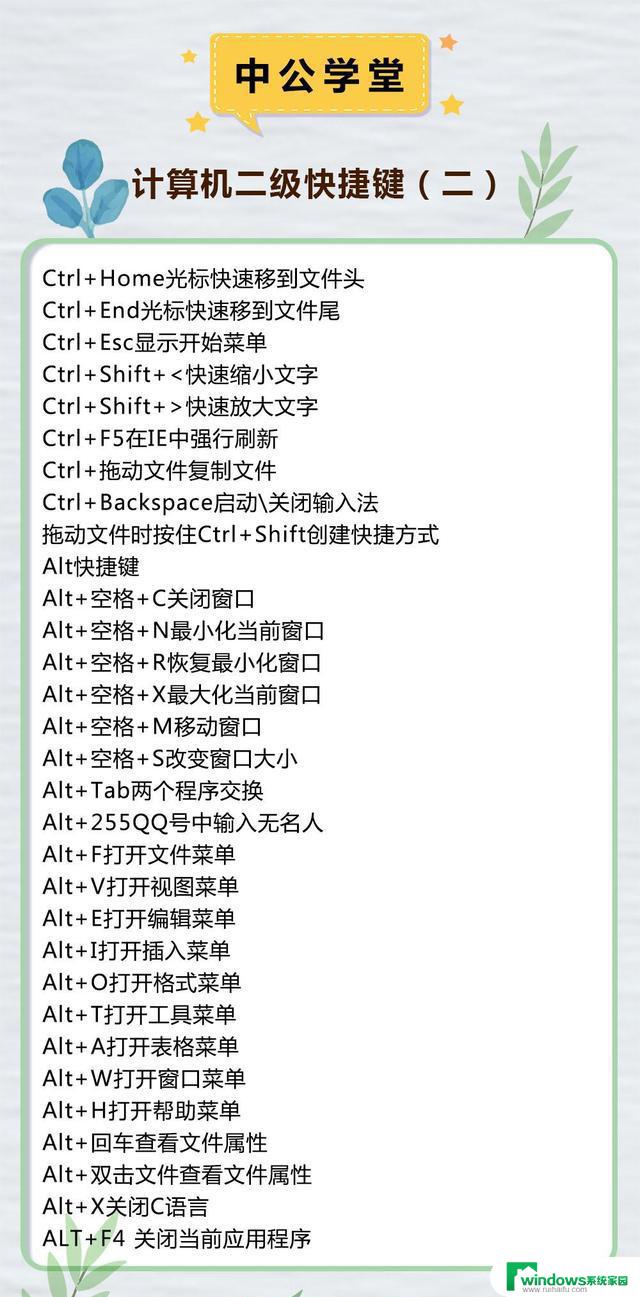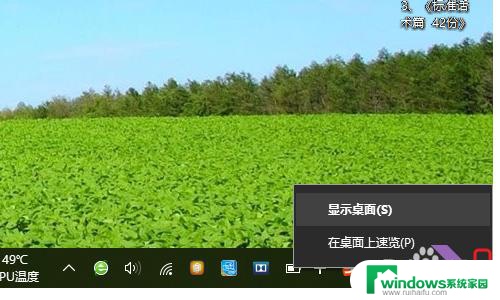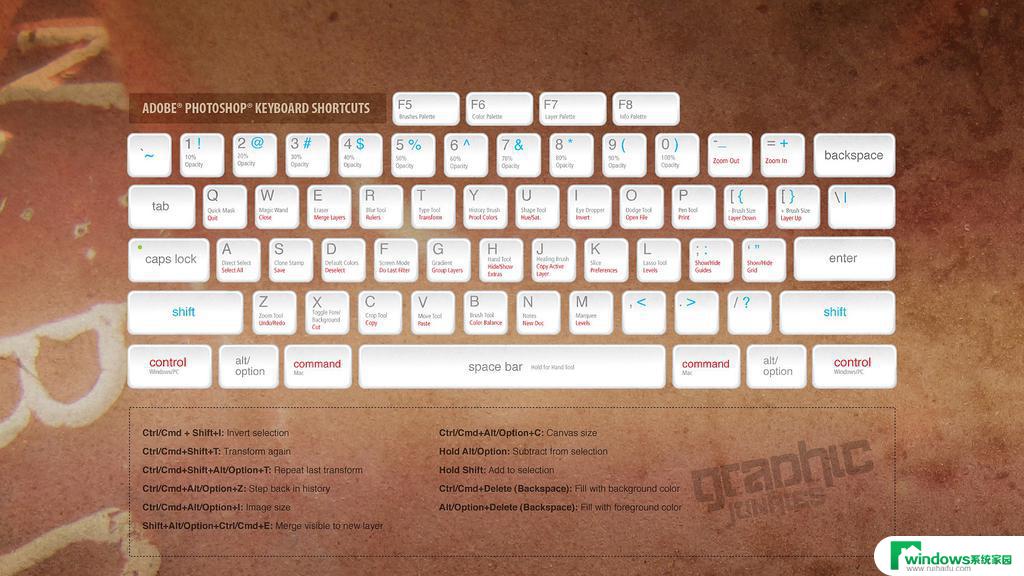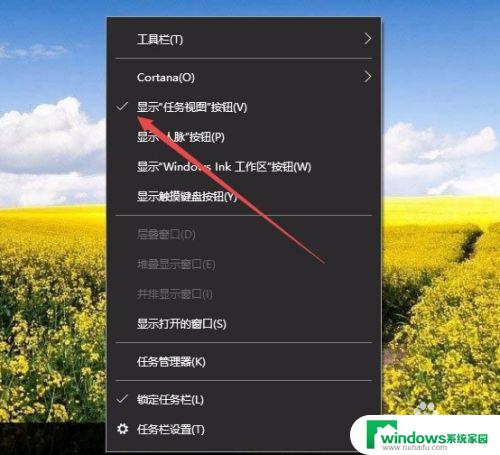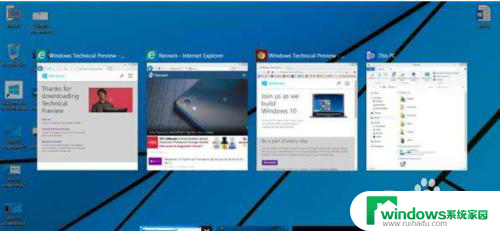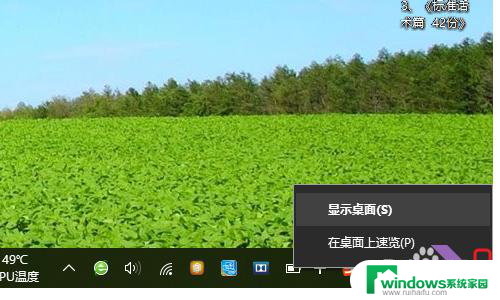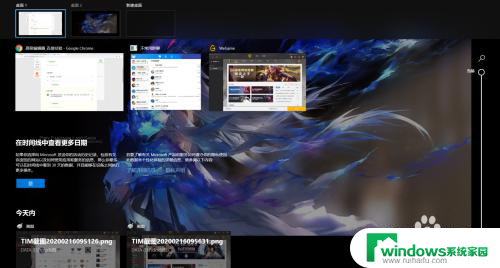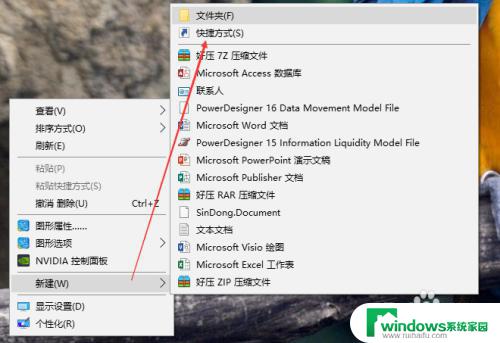win10切桌面快捷键 如何在WIN 10中通过快捷键切换桌面
更新时间:2023-10-30 09:38:32作者:xiaoliu
win10切桌面快捷键,在现代工作和生活中,我们经常需要同时处理多个任务,这时切换桌面成为了提高工作效率的关键,而在Windows 10操作系统中,通过快捷键切换桌面成了一种快速、方便的方式。无需鼠标点击,只需按下特定的组合键,即可瞬间切换到其他桌面。这不仅帮助我们整理和分类不同的工作内容,还能避免繁杂的任务之间的干扰,提高工作效率和专注力。下面我们将介绍如何在Windows 10中通过快捷键轻松切换桌面,让您的工作更加高效。
方法如下:
1.点击任务栏-任务视图按钮,(或者是同时按下WIN +Tab键),打开多桌面选项。
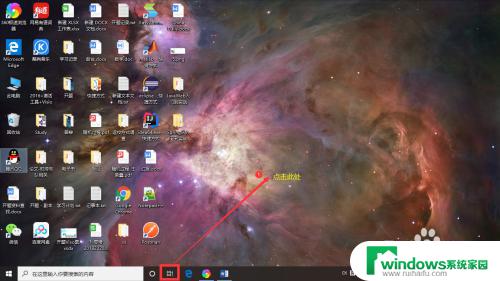
2.点击新建桌面,即可添加新桌面。
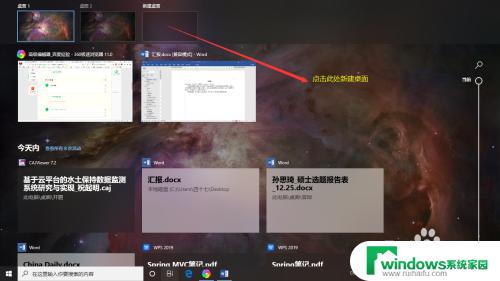
3.有两种方法可以在多个桌面间进行切换
4.1. 点击任务栏-任务视图按钮,(或者是同时按下WIN +Tab键)打开多桌面选项。点击你要进入的那个桌面。
5.2. 同时按下Ctrl+WIN+→(切换到下一个桌面),或者Ctrl+WIN+⬅(切换到上一个桌面)
以上就是如何在Win10中切换到桌面的完整步骤,需要的用户可以按照小编的步骤进行操作,希望这对大家有所帮助。